Сравнение скорости будет в конце, в виде таблицы. А пока, если не в курсе, почитайте, как разархивировать файлы 7z, RAR и других форматов.
Что такое заархивированный файл?
Архивные файлы появились на заре эпохи компьютеризации, когда жесткие диски и съемные накопители были маленькими, и пользователям часто было сложно впихнуть на комп всю необходимую информацию. Решить проблему какое-то время помогали программы-архиваторы.
В последние годы емкости винчестеров растут медленно, места для файлов большинству пользователей хватает, а еще появилась возможность держать фотки, документы и прочую инфу в облаке. Архиваторы отчасти утратили актуальность, но они по-прежнему востребованы для:
- пересылки папок и многочисленных мелких файликов по электронной почте;
- хранения информации под паролем;
- размещения данных на небольших флешках;
- использования на смартфонах, в которых куда чаще наблюдается дефицит свободного пространства.
Файл-архив — это контейнер, в котором хранятся файлы и/или папки в сжатом состоянии. Чтобы подкорректировать, например, архивный документ, нужно знать, как разархивировать упакованный файл. Для этого используют программы-упаковщики или средства Windows. Правка заархивированных файлов чревата потерей изменений.
Интересная статья: OneDrive: как пользоваться в Windows 10
Как распаковать архив на ПК
Пользователям Windows необязательно заморачиваться с установкой программ-архиваторов, поскольку в систему встроен упаковщик, который работает с ZIP-архивами. Однако многие по привычке пользуются утилитой WinRAR. Также в топе востребованных решений приложение 7-Zip, обеспечивающее впечатляющую плотность сжатия. Рассмотрим вкратце, как упаковывать и распаковывать архивы, пользоваться дополнительными возможностями популярных приложений.
Софт для просмотра фильмов: Топ 10 видеоплееров на ПК для Windows
Архивы формата ZIP
Зиповский формат поддерживают Windows и MacOS. Эти операционки знают, как распаковать архив с расширением ZIP без помощи сторонних программ. Также они умеют упаковать информацию. Для этого:
- выделяем в проводнике то, что хотим заархивировать;
- клацаем правой по выделенному, в меню выбираем — отправить в сжатую зиповскую папку;
- называем свое творение.
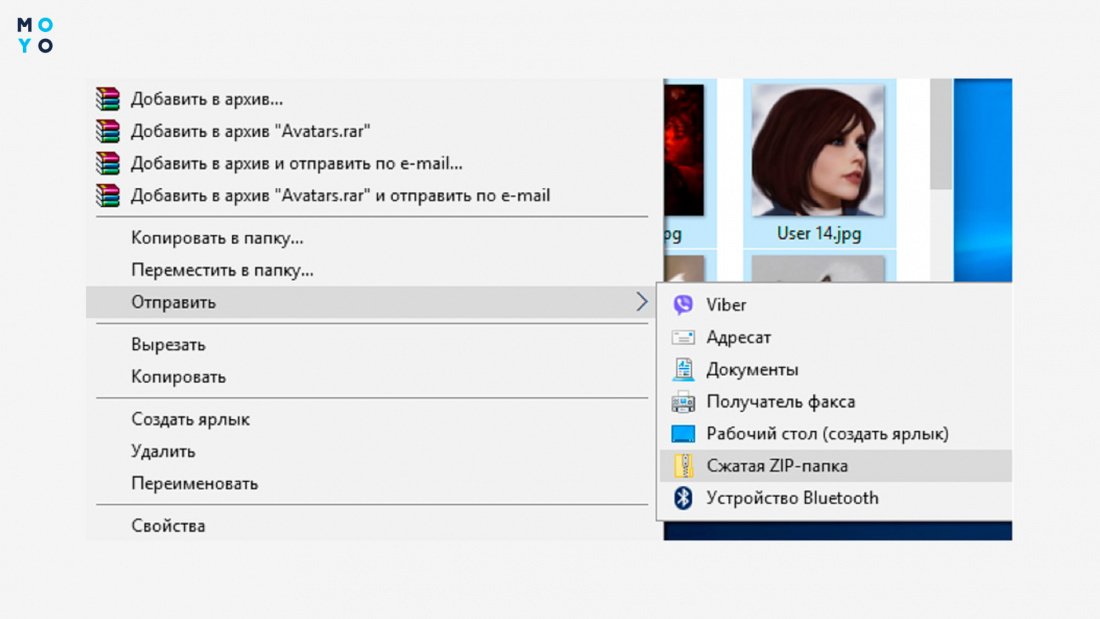
Разархивировать файл ZIP можно как с помощью контекстного меню проводника, так и путем использования популярных утилит: WinRAR, 7-Zip и прочего. Формат ZIP удобен тем, что пользователи без опаски отправляют упакованную инфу друзьям и коллегам. Получатель откроет «посылку» без проблем, у него не возникнет потребность устанавливать архиватор. По этой причине присутствие на ПК более продвинутого софта, например, 7-Zip, не обессмысливает использование традиционного формата.
Архивы RAR
Еще один популярный мультиплатформенный формат. На компах под Windows обычно его юзают после установки условно-бесплатной приложухи WinRAR. Программа предоставляет широкий спектр возможностей.
Приложуха может не только сжать или распаковать архив RAR, как предусмотрено алгоритмами разработчика. К услугам юзеров функционал, который разработчик распределил на несколько вкладок:
- создание непрерывных, многотомных архивов;
- установка пароля на архив со скрытием его содержимого;
- создание самораспаковывающегося архива, именуемого SFX;
- восстановление поврежденных файлов в контейнере и прочее.
Последняя функция реализуется путем использования меню архиватора. Нужен клик по «Операциям», а затем выбор пункта «Восстановить архив». Если после этого распаковать архив WinRAR не выйдет как положено, можно будет извлечь хотя бы файлы, которые уцелели после сбоя винчестера.
Лайфхаки для забывчивых: Как узнать пароль от Wi-Fi: 4 спасительных варианта
Архивы 7z
7-Zip — бесплатная программа без всяких «условно». Формат сжатия 7z дает 5-25% экономии дискового пространства по сравнению с классическим ZIP-форматом. Архиватор 7-Zip умеет распаковывать контейнеры ISO и RAR, полноценно работает с ZIP-форматом.
Рассмотрим, как распаковать 7z архив на ПК. Первым делом клацаем правой по упакованному файлу и выбираем 7-Zip. Далее клацаем на один из пунктов, который начинается со слова «Открыть» или «Распаковать». Если хотите извлечь инфу в отдельную папку — выберите пункт с именем архива.
Со сжатием информации тоже проблем не возникает. Когда клацаем правой кнопкой по обычной папке, высвечиваются только варианты, связанные с упаковкой. Можно выбрать формат 7z или ZIP. Если выбрать «Добавить к архиву…», нарисуется окно с настройками. В нем пользователь может изменить:
- имя архива, его формат;
- место сохранения;
- плотность и алгоритм сжатия.
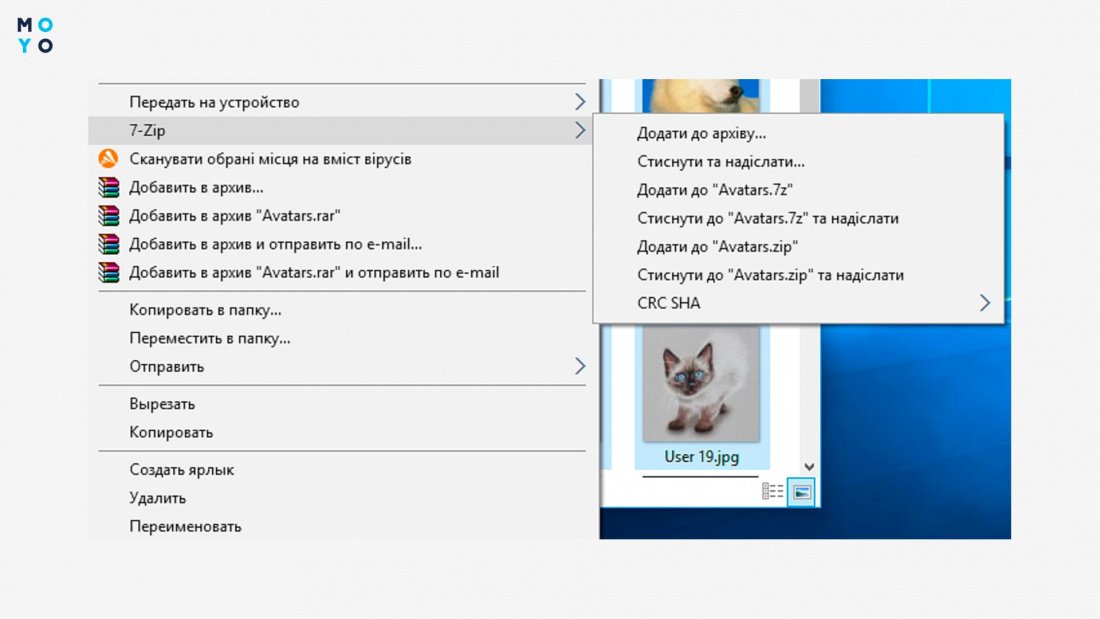
Есть возможность нарезки архива, установки пароля, активации параметра самораспаковки.
Все версии «десятки»: Какую версию Windows 10 выбрать: 5 актуальных вариантов
Как распаковать архив на Андроид
На смартфонах и прочих Android-устройствах можно пользоваться, например, архиватором RAR. Технология мало отличается от той, что мы применяем на компьютерах. Интерфейс другой, но смысл тот же. Распаковка производится следующим образом:
- Напротив файла с расширением RAR нажимаем кнопку «Открыть».
- Тапаем на приложение RAR.
- В архиве выделяем файлы, которые собираемся извлечь.
- Жмем на значок со стрелкой вверх.
- Выбираем папку для сохранения.
- Пару раз соглашаемся с помощью ОК.
Распаковать архив на Андроид можно как Раром, так и Винзипом. Эти проги поддерживают большинство актуальных форматов.
Напоследок небольшой тест на скорость компьютерных архиваторов. Для эксперимента использовали 10 непустых папок и 10 файлов общим размером 500 мегабайт. Время упаковки и распаковки измеряли в секундах.
|
|
Упаковка, с | Распаковка, с |
| ZIP-архивирование Windows | 38 | 7 |
| WinRAR | 80 | 10 |
| 7-Zip | 65 | 4 |
Архиватор Windows отказался работать с документами, в названиях которых были многоточия, тире, буквы языков, не установленных на ПК. Функционал, который встроен в систему, по своим возможностям уступает специализированным решениям.
Присматриваемся к новой операционке: Windows 11: обзор перспективного дизайна и новых возможностей — 7 претензий пользователей



